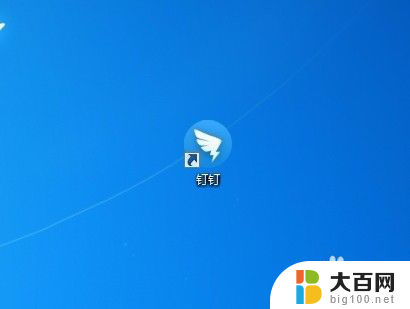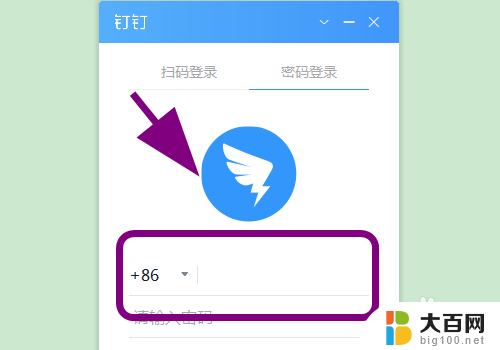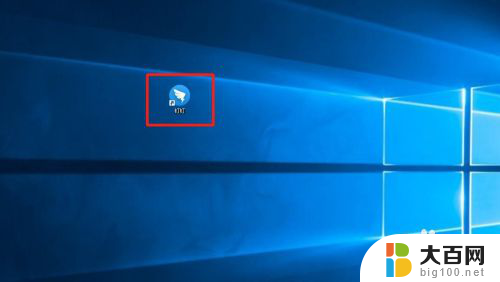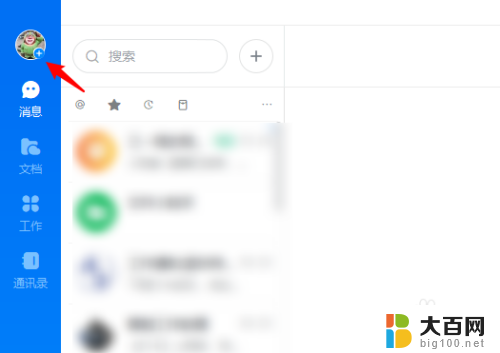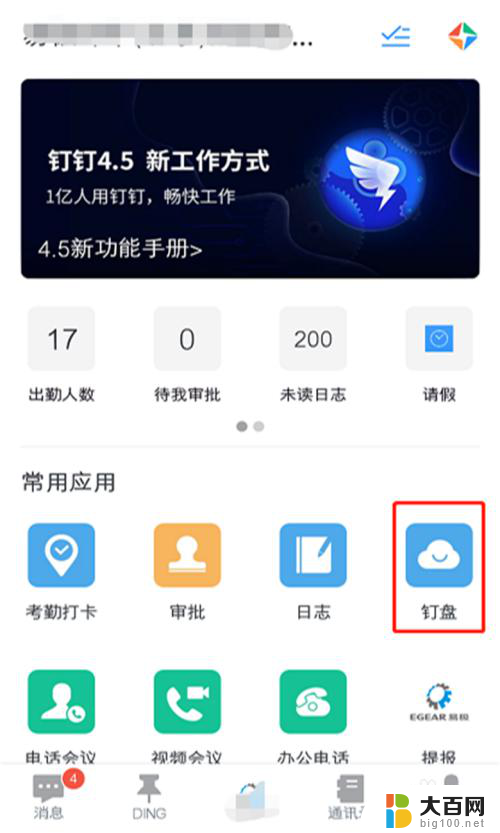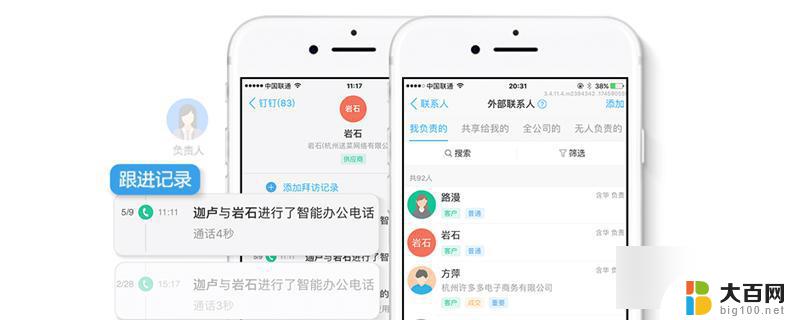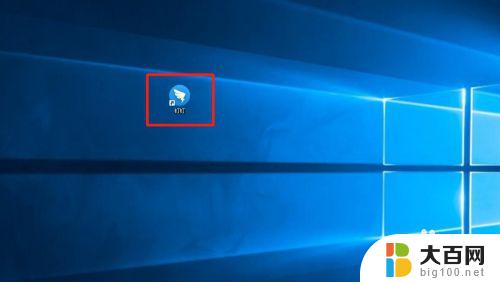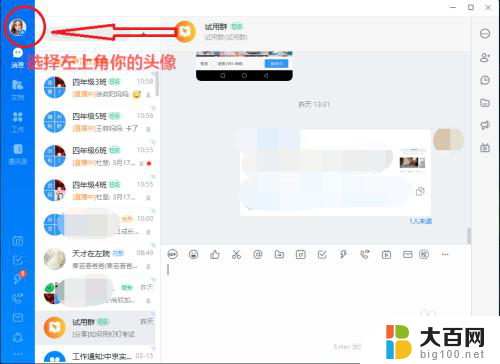钉钉关闭开机启动 如何关闭钉钉开机自动运行
更新时间:2024-07-10 15:00:45作者:jiang
钉钉是一款广受欢迎的办公工具,但有时候用户可能不希望在每次开机时自动启动,钉钉开机自动运行可以在一定程度上提高工作效率,但对于一些用户来说可能会感到困扰。如何关闭钉钉开机自动运行呢?接下来我们将介绍一些简单的方法来帮助您解决这个问题。
具体步骤:
1.首先,打开电脑,在桌面上双击钉钉办公软件的图标。
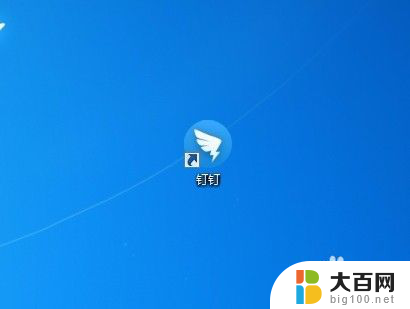
2.打开的同时我们应该拿出手机因为我授权的是用手机版钉钉登陆。
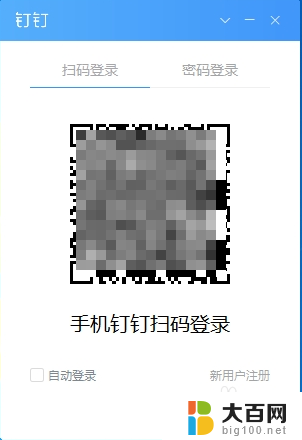
3.登陆之后直接将鼠标移动到钉钉电脑端的右上角,有个倒着的三角形点击即可。
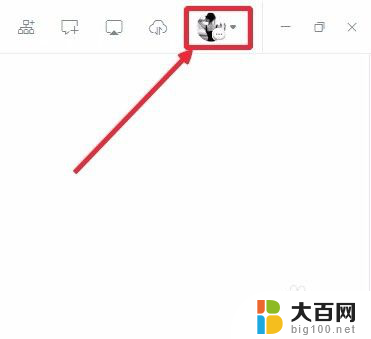
4.打开下拉菜单之后,点击系统设置。
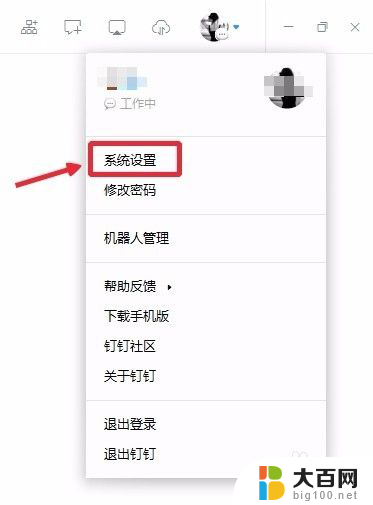
5.直接鼠标向下移动你会看到开机自动启动按钮,这时候我们可以明显的看到是启动状态。
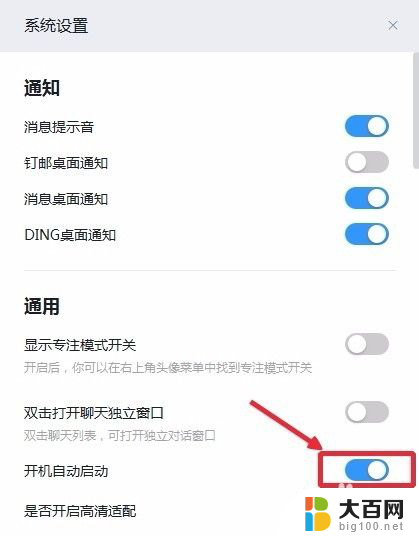
6.轻轻的点击关闭开机自动启动按钮。
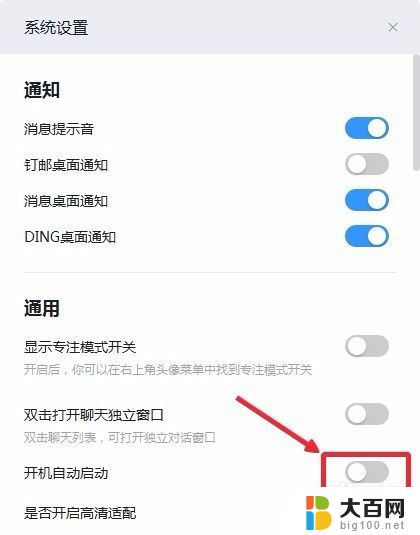
7.按照上述步骤操作保存之后,我们再次启动计算机的时候就会发现钉钉电脑端就不会开机自动启动了。
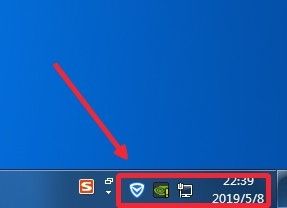
以上是钉钉关闭开机启动的所有步骤,如果您遇到相同的问题,可以参考本文中的步骤进行修复,希望对您有所帮助。